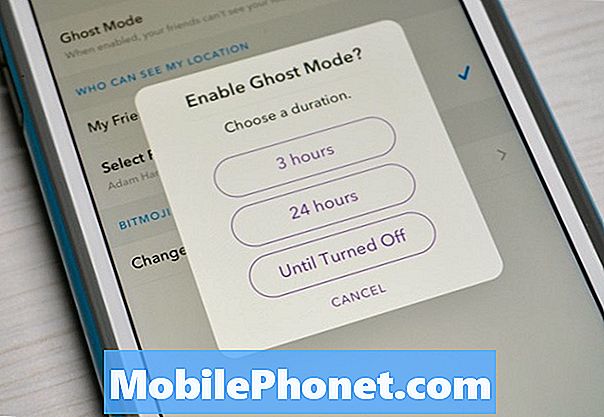Tartalom
Vannak esetek, amikor azt szeretné, ha egyszerű módon rögzítené a képernyőn megjelenőket. Neked szerencsére sokan ezt is akarják. Ez az oka annak, hogy minden okostelefonnak módja van a képernyő képének elkészítésére. Ha kíváncsi arra, hogyan készítsen képernyőképeket a Xiaomi Pocophone F1 készüléken, kövesse az alábbi lépéseket.
Hogyan készítsen képernyőképet a Xiaomi Pocophone F1-en
Számos különböző módon készíthet képernyőképet a Xiaomi Pocophone F1-ről. Rajtad múlik, melyik módszer a kényelmesebb az életmódodhoz. Alapvetően azonban az alábbiakban részletezett módszerek mindegyike egyszerű, bár egyeseknél először egyszerű beállításra lehet szükség.
1. módszer: Hogyan készítsen képernyőképeket a Xiaomi Pocophone F1-en hardverkulcsokkal
A legegyszerűbben képernyőképet készíthet a Xiaomi Pocophone F1 készülékről a hozzárendelt billentyűkombináció használatával. Lehet, hogy nem először érti jól, de mivel a kombináció egyszerű, a sikeres próbálkozásoknak meg kell érniük. A hardver gombok használatával a Poco F1 képernyőt rögzítheti:
- Nyissa meg a rögzíteni kívánt alkalmazást / oldalt vagy képernyőt.
- Nyomja meg és tartsa lenyomva mindkét gombot Lehalkít és Erő gombokat egyszerre.
- Tartsa lenyomva ezeket a gombokat, amíg meg nem hallja a zárat.
- Amint meghallja az exponáló hangot, ez a jel, hogy képernyőkép készült.
Ha nem hallja az exponáló hangot, vagy ha utána nem jelenik meg képernyőkép, egyszerűen ismételje meg a fenti lépéseket, amíg rendben van.
2. módszer: Hogyan készítsen képernyőképeket a Xiaomi Pocophone F1-en a Quick Ball használatával
A Quick Ball a Xiaomi Pocophone F1 eszköz egyedülálló asszisztense, amely érintéseket használ. A felhasználó legfeljebb öt parancsikont testreszabhat, hogy gyors vagy egyszerű hozzáférést biztosítson a kiválasztott alkalmazásokhoz vagy hivatkozásokhoz. A quickball használatával lehetősége van parancsikon hozzáadására a képernyőképek készítéséhez.
A Quick Ball engedélyezése:
- Nyissa meg a Beállítások alkalmazást.
- Érintse meg a További beállítások elemet.
- Koppintson a Gyors labda elemre.
- Lépjen a Quick Ball beállításokhoz.
- A Gyorslabda bekapcsolásához kapcsolja jobbra a Gyorslabda bekapcsolása kapcsolót.
- Engedélyezze a Ragaszkodjon az élhez 3 másodperc inaktivitás után, így a Quick Ball a képernyő szélére mozog, ha 3 másodperc után nem használja.
- A Quick Ball használatának megkezdéséhez koppintson az ikonjára, majd válassza a képernyőképet a lehetőségek közül. A képernyőkép ikonjának megérintésével lehetővé válik a képernyő rögzítése.
3. módszer: Hogyan készítsen képernyőképet a Xiaomi Pocophone F1-en képernyőkép mozdulattal
A képernyőkép készítésének másik gyors módja egy gesztus. Három ujjas gesztus beállításához kövesse az alábbi lépéseket:
- Nyissa meg a Beállítások alkalmazást.
- Érintse meg a További beállítások elemet.
- Koppintson a Képernyőkép gombra
- Három ujjmozdulat engedélyezése.
- Ellenőrizze, hogy a gesztus működőképes-e, csúsztatva három ujját fentről lefelé.
4. módszer: Hogyan készítsünk görgető képernyőképet a Xiaomi Pocophone F1-en
A képernyőkép vagy a hosszú képernyőkép görgetése hasznos, ha olyan oldal rögzítését tervezi, amely általában meghaladja a látott teljes képernyőt. Görgető képernyőkép készítése:
- Készítsen képernyőképet a fenti módszerek bármelyikével.
- Miután elkészült a képernyőkép, érintse meg a képernyő jobb felső sarkában látható apró felugró ablakot.
- Ezután érintse meg a görgetési lehetőséget, hogy elmondja az eszköznek, hogy készítsen teljes hosszúságú képernyőképet.
- Érintse meg a Kész gombot a kívánt képernyőkép elkészítése után. Ellenkező esetben hagyja, hogy a készülék folytassa a görgetési képernyőkép rögzítését. Ez folytatódik a képernyőn. Megáll, ha megérinti a képernyőt.
Hogyan lehet megtalálni a mentett képernyőképeket
Könnyű megtalálni a képernyőképeket. A képernyőképeket alapértelmezés szerint a Galéria alkalmazásba menti a rendszer, így manuálisan nyissa meg az említett alkalmazást, és keresse meg a mappát vagy albumot a képernyőképekhez.